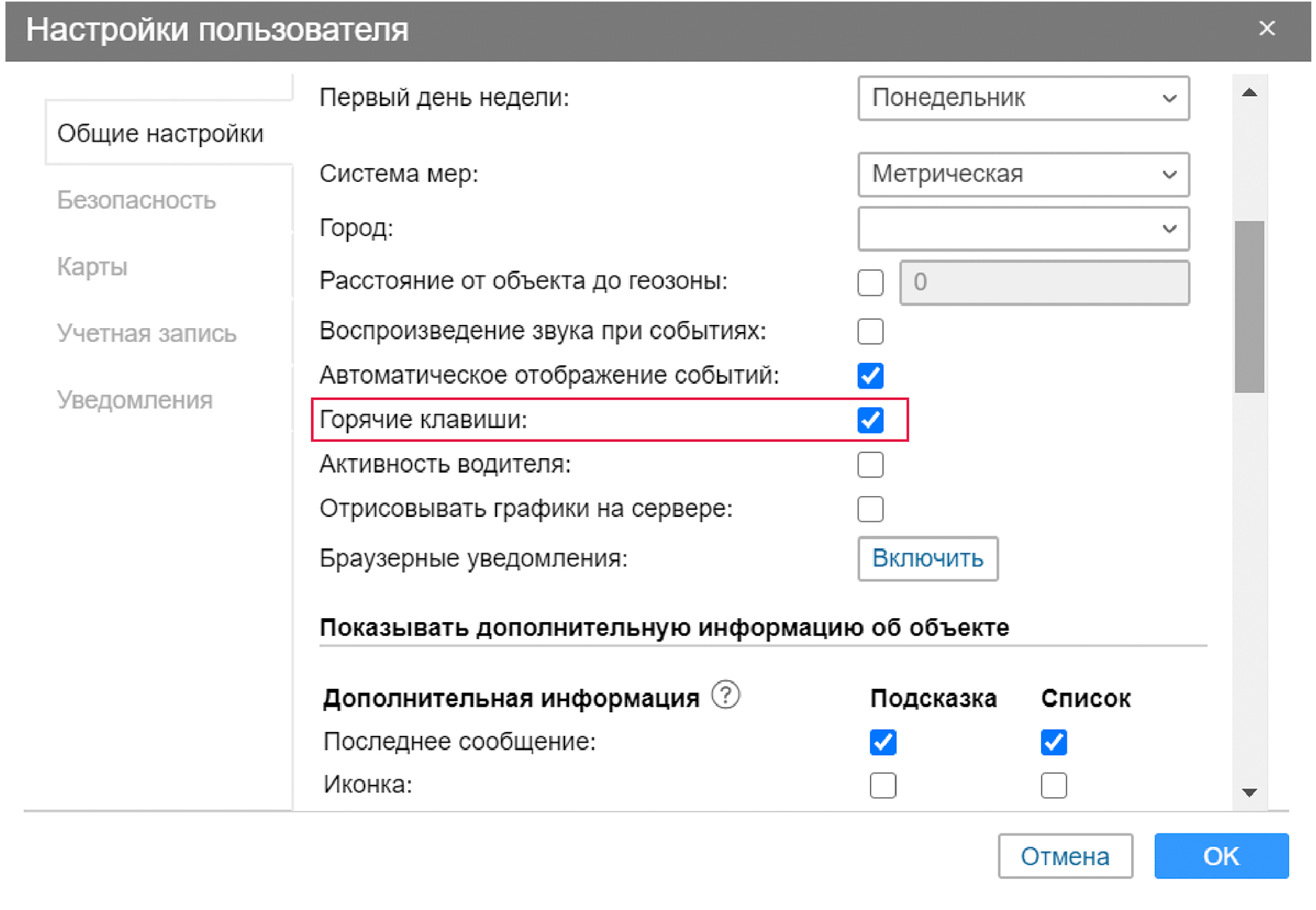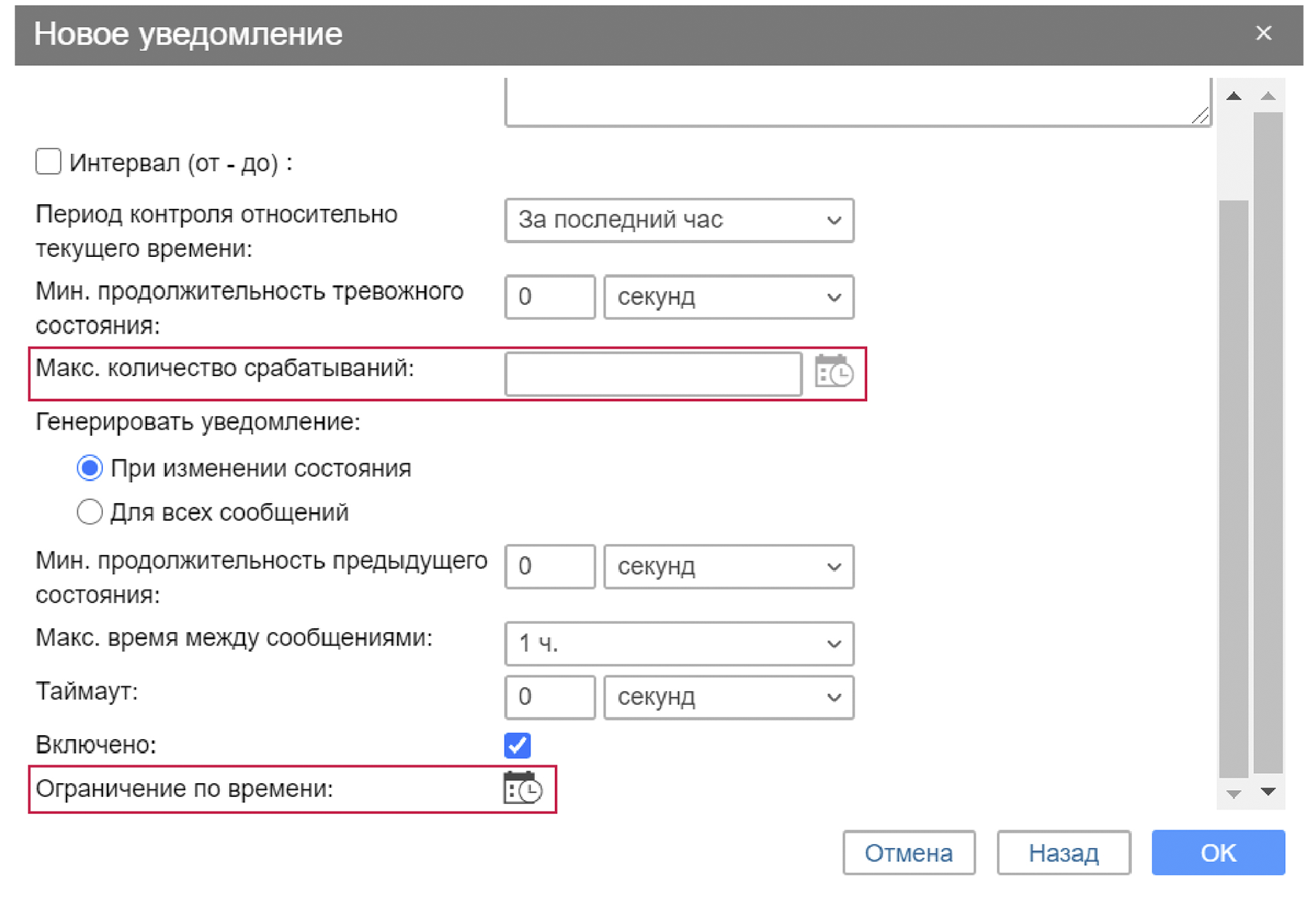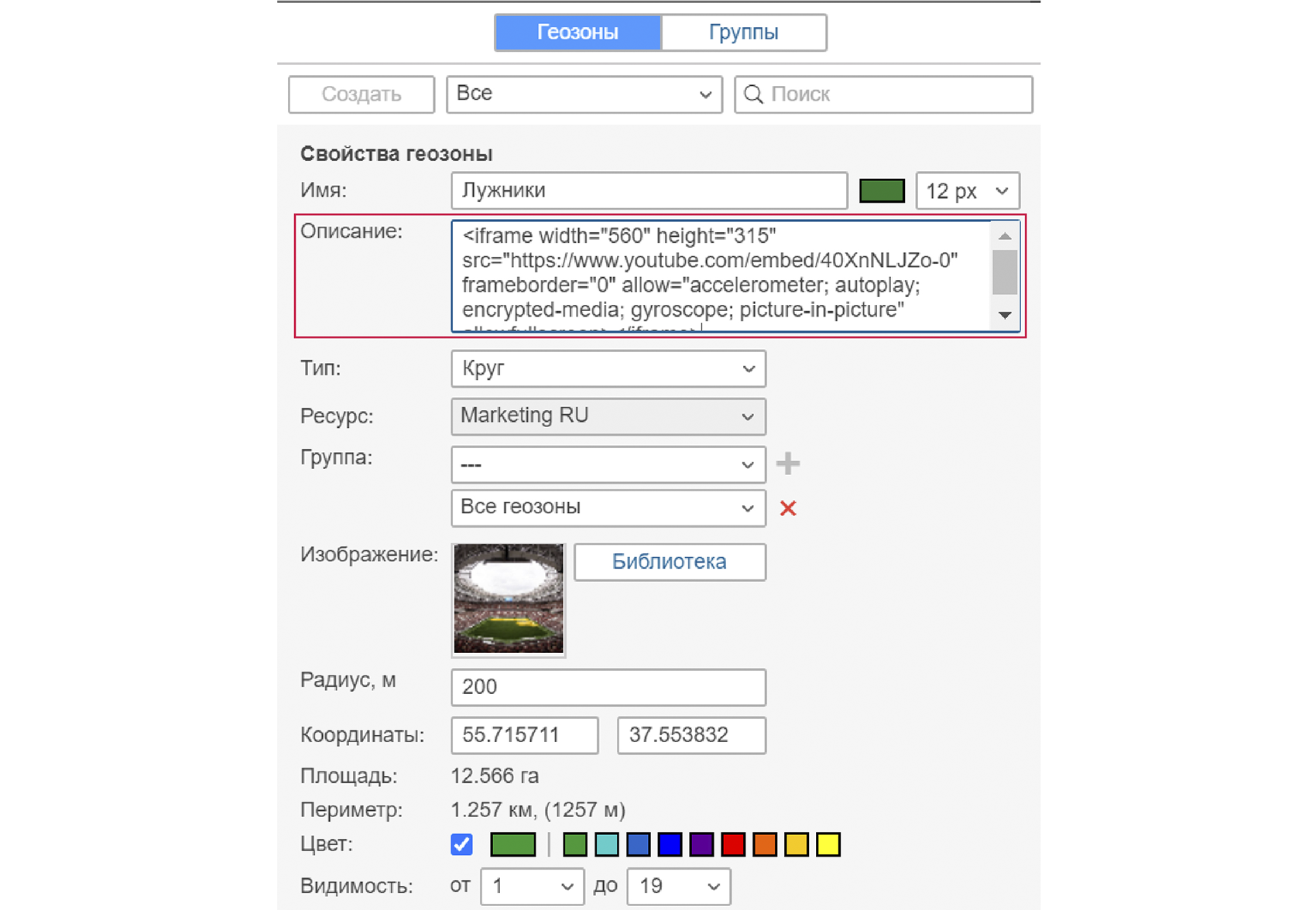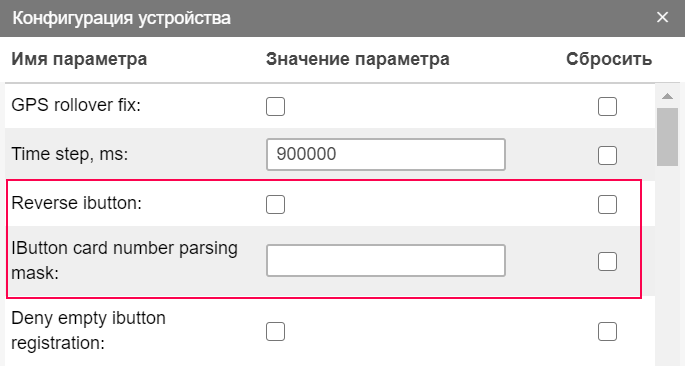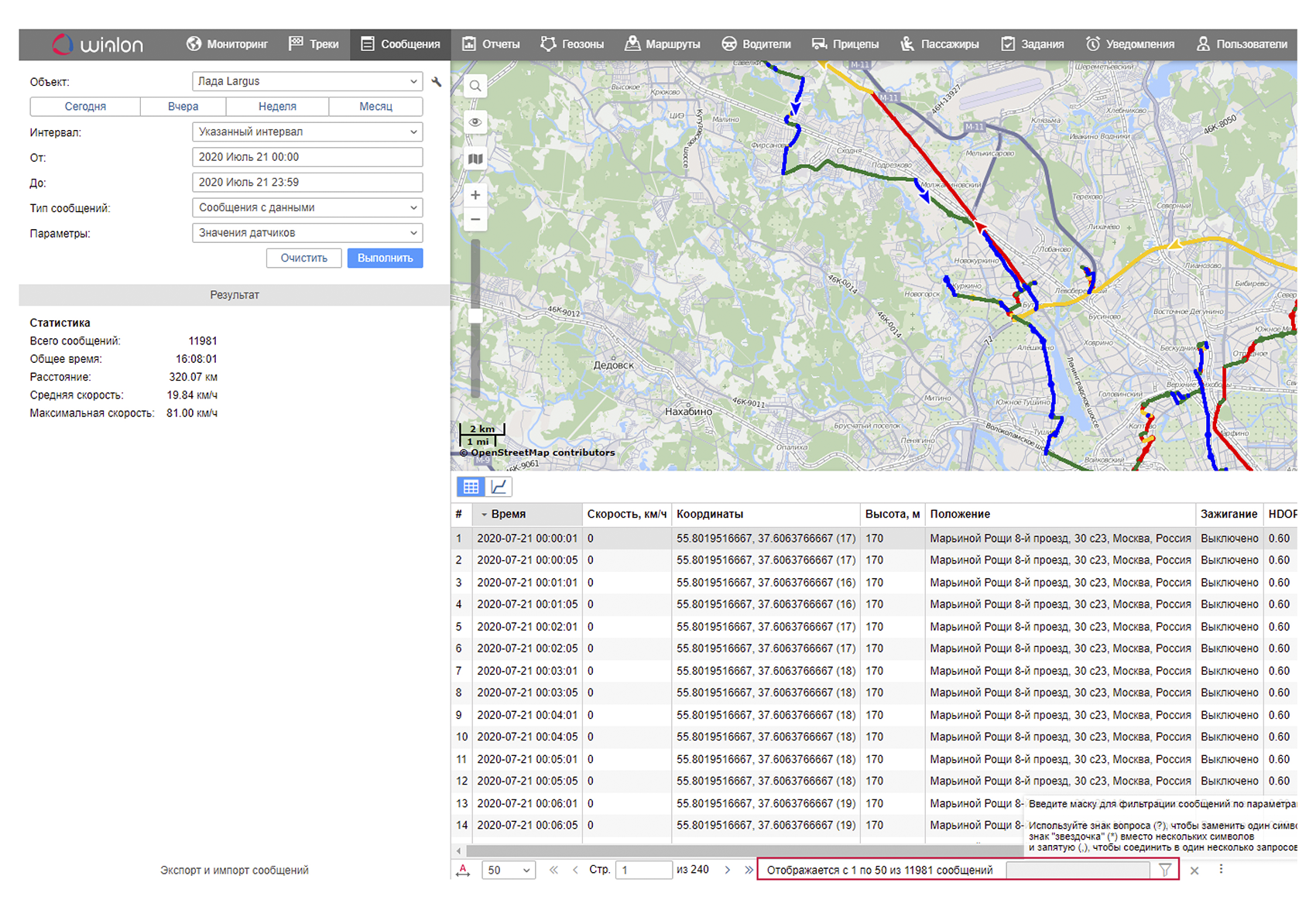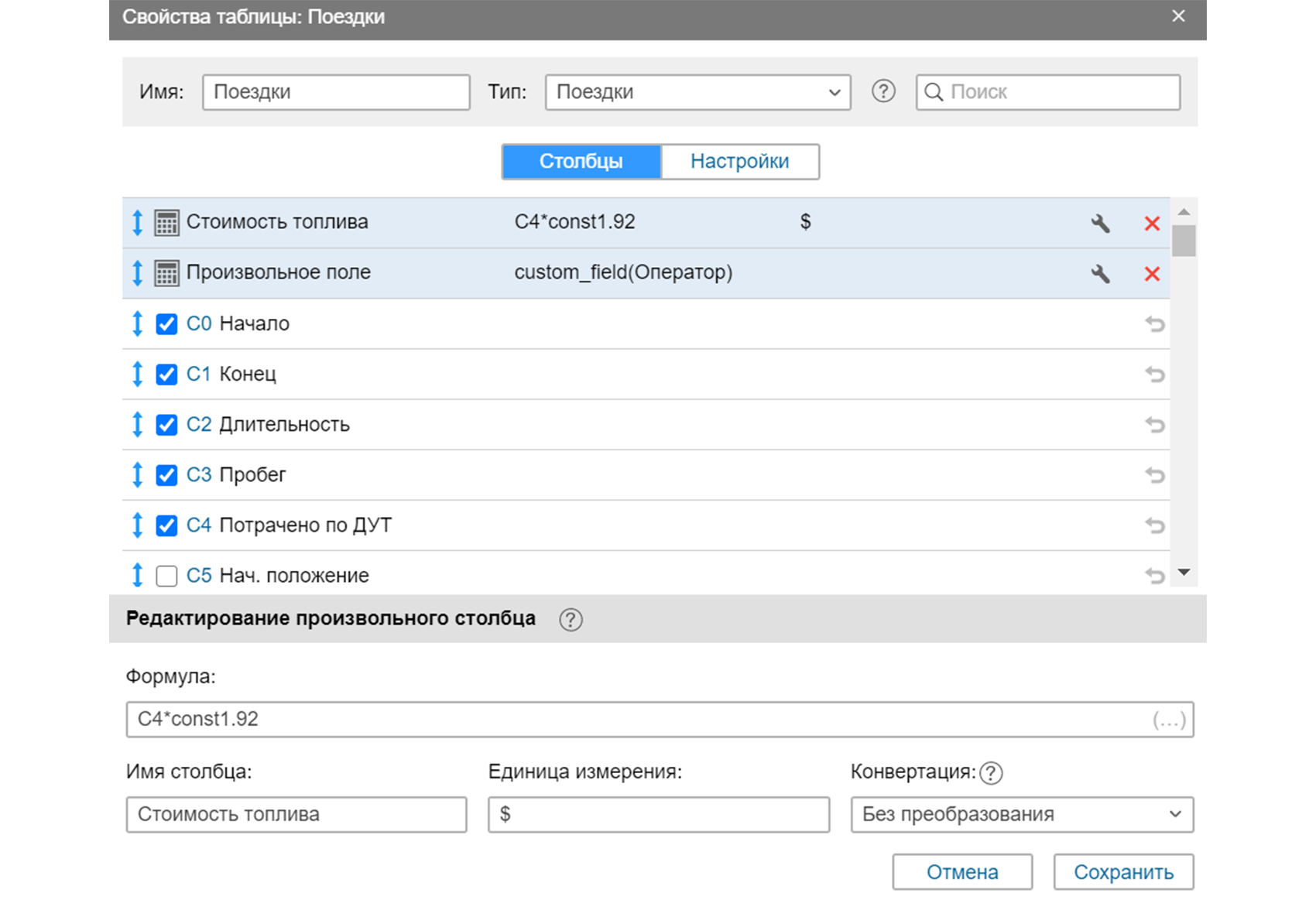Экосистема Wialon
Решения
Нишевые продукты для решения точечных задач

Мониторинг для лизинговых компаний
ГЛОНАСС/GPS-мониторинг для лизинговых компаний и сферы автокредитования

Мониторинг сельхозтехники
Контролируйте севооборот и обработку полей с помощью Hecterra

Программа управления перевозками
Logistics используют для управления процессами доставки

Контроль качества вождения
Eco Driving показывает все нарушения за определенный период, по отдельным поездкам и сравнительную информацию

Контроль техобслуживания автопарка
Fleetrun – веб-приложение для планирования, контроля и учета расходов на техобслуживание

Контроль мобильных сотрудников
WiaTag превращает смартфон в GPS трекер и позволяет контролировать работу мобильных сотрудников

Мониторинг городского транспорта
NimBus разработан для мониторинга маршрутных транспортных средств

Контроль топлива
Используется для расчета расхода в любой технике, которая заправляется или отдает горючее
Оборудование
Ресурсы
Сообщество
Контакты
Личный кабинет